Cómo usar un móvil de 6 pulgadas como un móvil de 4 pulgadas

Desde el inicio de su comercialización, las pantallas de los smartphones han ido poco a poco creciendo. A pesar de que hace algo más de un año su crecimiento se estancó ligeramente, hemos visto un repunte en su crecimiento gracias a los diseños de pantalla que llevan los marcos al límite.
Por ello, es probable que muchos de vosotros tengáis problemas en vuestro día a día para realizar algunas tareas con vuestro phablet si lo utilizáis a una mano. Hoy queremos enseñarte algunos trucos para hacer tu vida más fácil y, de paso, evitarte alguna que otra visita al traumatólogo por haberte dislocado el dedo.
Consejos para usar tu phablet como un smartphone pequeño
Aprovecha tu capa de personalización
En Andro4all somos amantes de Android puro, aunque sabemos de algunos fabricantes que trabajan sobre esa base y realizan solamente unas ligeras modificaciones. Por ejemplo, algunos añaden la posibilidad de bajar la barra de notificaciones desde la barra de navegación, abrir aplicaciones desde la pantalla de bloqueo escribiendo letras con el dedo o integran modos a una mano. Otro ejemplo podrían ser los últimos terminales de Samsung, que nos permiten llevar a cabo diferentes acciones pulsando sobre el botón de Bixby.
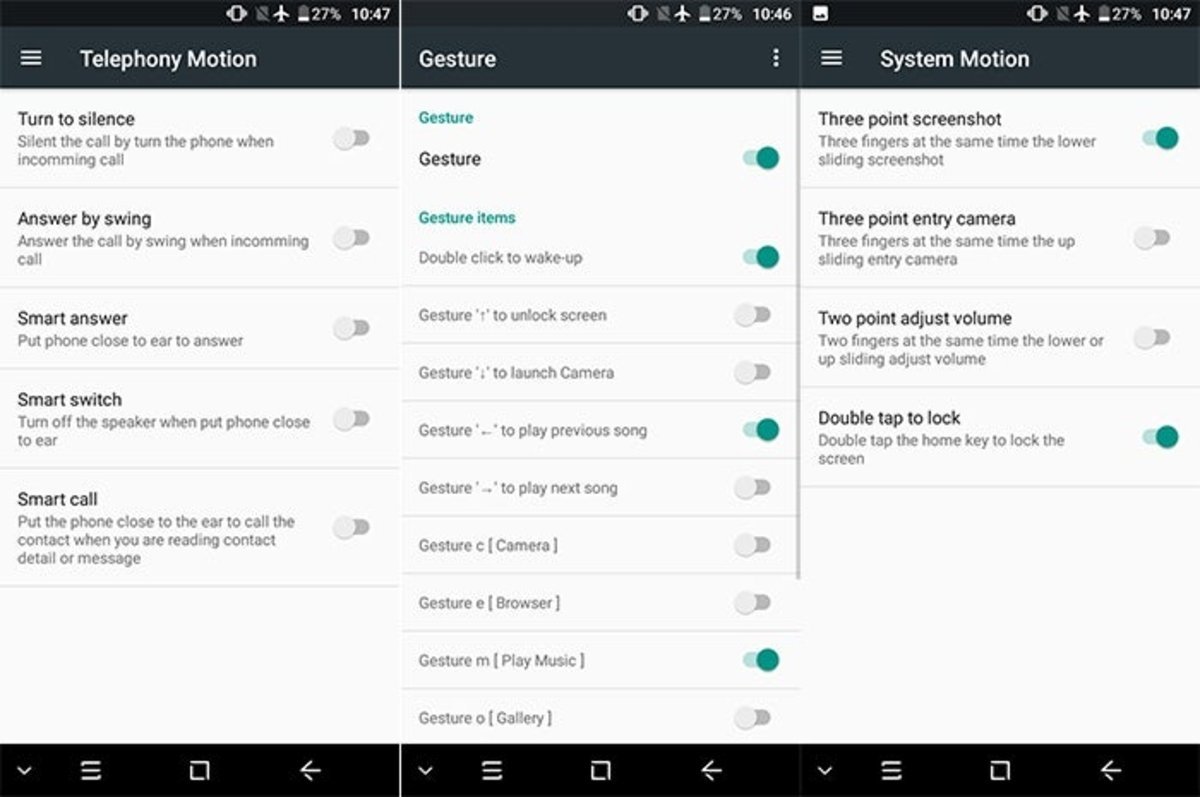
Antes de bajar cualquier aplicación de terceros, te invitamos a que bucees en el menú de ajustes de tu terminal y compruebes si tu móvil es compatible con alguna de estas herramientas. ¡Te van a ahorrar bastantes problemas!
Instala un launcher compatible con gestos
Pero si tu móvil no cuenta no nada de esto, no temas. En Google Play hay una infinidad de launchers compatibles con gestos a los que podemos sacar partido. Sí, nosotros también estamos pensando en la versión Prime de Nova Launcher. Además de ser uno de los reyes de la personalización, este launcher nos permite, por ejemplo, bajar la bajar la barra de notificaciones deslizando hacia abajo desde cualquier parte del escritorio.
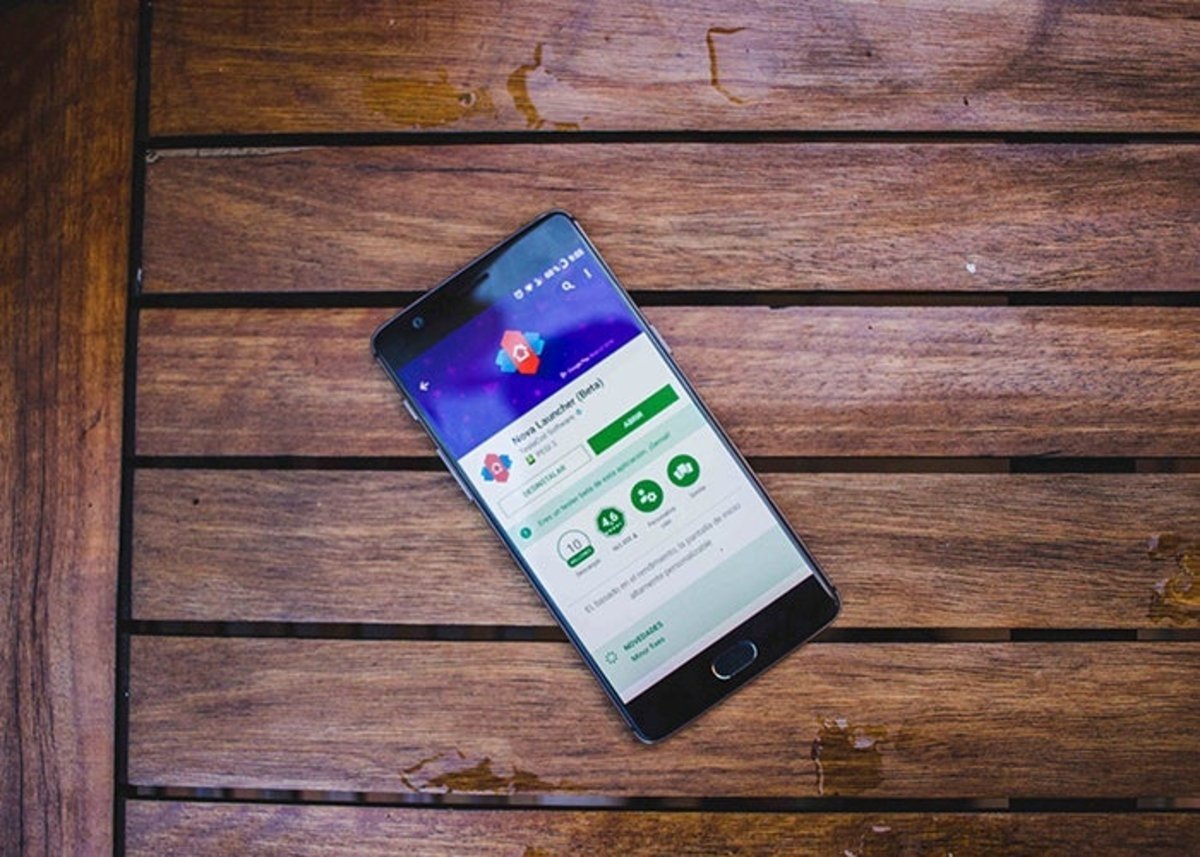
Pero no se queda ahí. Con Nova podemos establecer hasta 11 acciones diferentes según los dedos que utilicemos o los movimientos que hagamos. Nadie mejor que tú sabe cómo utilizas tu terminal, así que puedes establecer los gestos a tu gusto para abrir aplicaciones o ir a una página concreta del escritorio.
Gestos, también en tu lector de huellas
Los lectores de huellas suelen ser accesibles a una mano en prácticamente todos los terminales. Por ello, y gracias a Fingerprint Quick Action también es buena idea agregar algunas acciones concretas cuando pasamos el dedo por encima, pulsamos dos veces u otro tipo de gestos.

A no ser que cuentes con un S8 o un Note8, que claro... ya la cosa se complica...
Apps Switcher
Esta aplicación cuenta con más de 100.000 descargas en Google Play y básicamente nos permite cambiar entre aplicaciones recientes, las más usadas o algunas preestablecidas a través de un menú flotante en cualquier lado de nuestra pantalla. La altura del mismo es regulable, de modo que no tendremos que subir el dedo hasta la parte más alta de la pantalla.
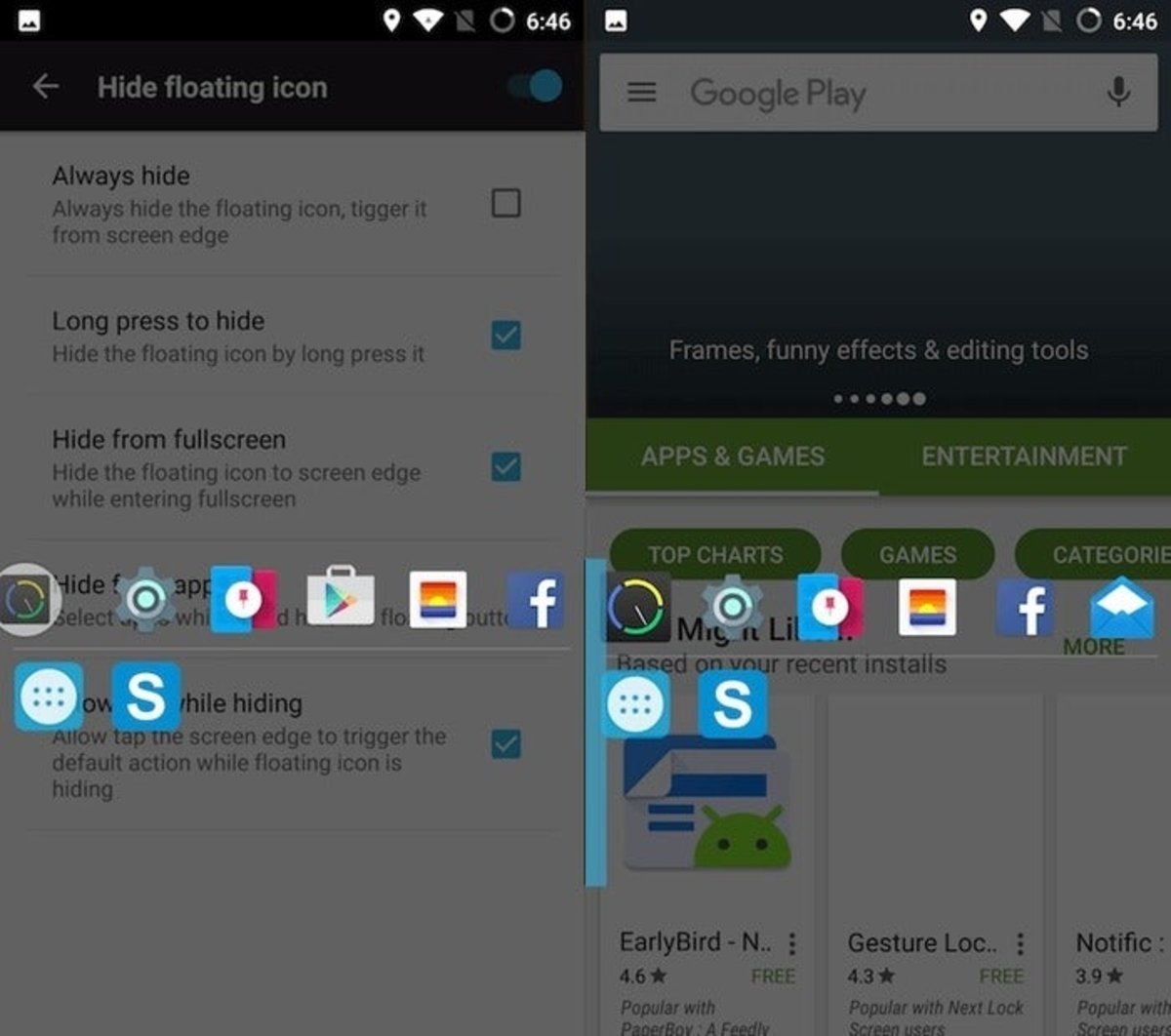
Si eres de los que tiene todas las aplicaciones en el escritorio, esta aplicación puede ser un gran aliado. Pues descargarla a través del enlace que te dejamos justo aquí debajo.
Google Play Store EAS: Easy App Switcher
Aplicaciones en burbuja
Repetimos el concepto, pero en lugar de con varias aplicaciones, esta vez con una única. Si quieres tener accesos directos flotantes a diferentes conversaciones -al más puro estilo Facebook Messenger- puedes probar DirectChat.

Pero si lo tuyo es navegar sin parar, lo mejor es que pruebes Flynx desde ya. Este navegador abrirá los enlaces en un segundo plano y nos permitirá acceder a ellos desde un botón flotante. ¿Cómodo, verdad?
Escribir también puede ser fácil
Otro de los retos del día a día es escribir en el teclado. Mandar audios es cómodo, sí, pero no podemos hacerlo en todas las situaciones o en todas las aplicaciones, por lo que utilizar el modo a una mano del teclado de Google, tal y como te enseñamos en su día, por ejemplo, es la mejor solución posible. Con un par de toques puedes hacer que escribir con una mano sera una tarea mucho más sencilla.
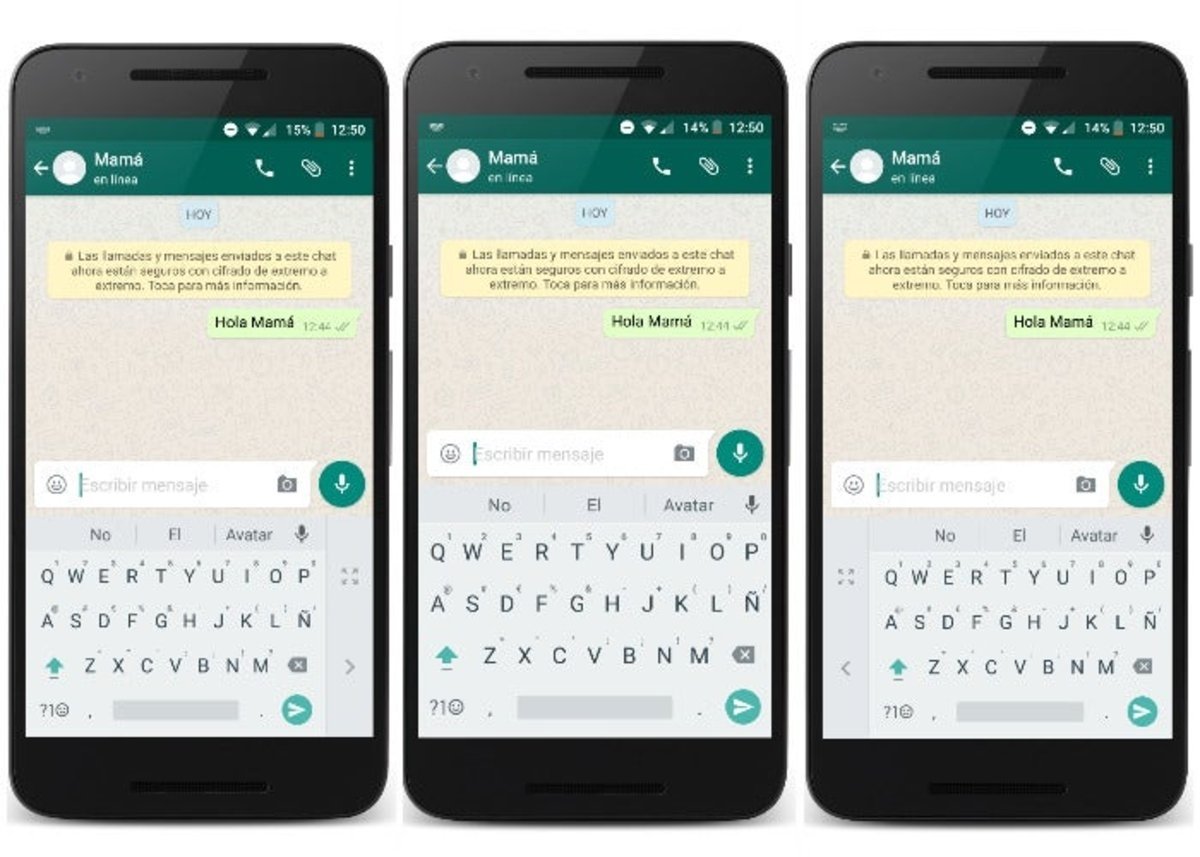
Además, puedes colocarlo a izquierda o derecha con un solo toque, sin tener que entrar en demasiados ajustes. Si no eres muy fan del teclado de Google, es problable que el que utilizas tenga algún modo similar. Écha un vistazo y comprúebalo por ti mismo.
Cuando el control de volumen es inaccesible
Aunque esta tendencia ha mejorado mucho con los años, algunos terminales tiene el control de volumen en una posición un poco compleja que puede hacer peligrar tu teléfono. Para evitar que tu terminal acabe en el suelo, puedes probar Volume Slider. Esta aplicación nos permite gestionar el volumen del dispositivo (ya sea multimedia, notificaciones, alarmas o el volumen general) o el brillo desde el lateral del móvil.
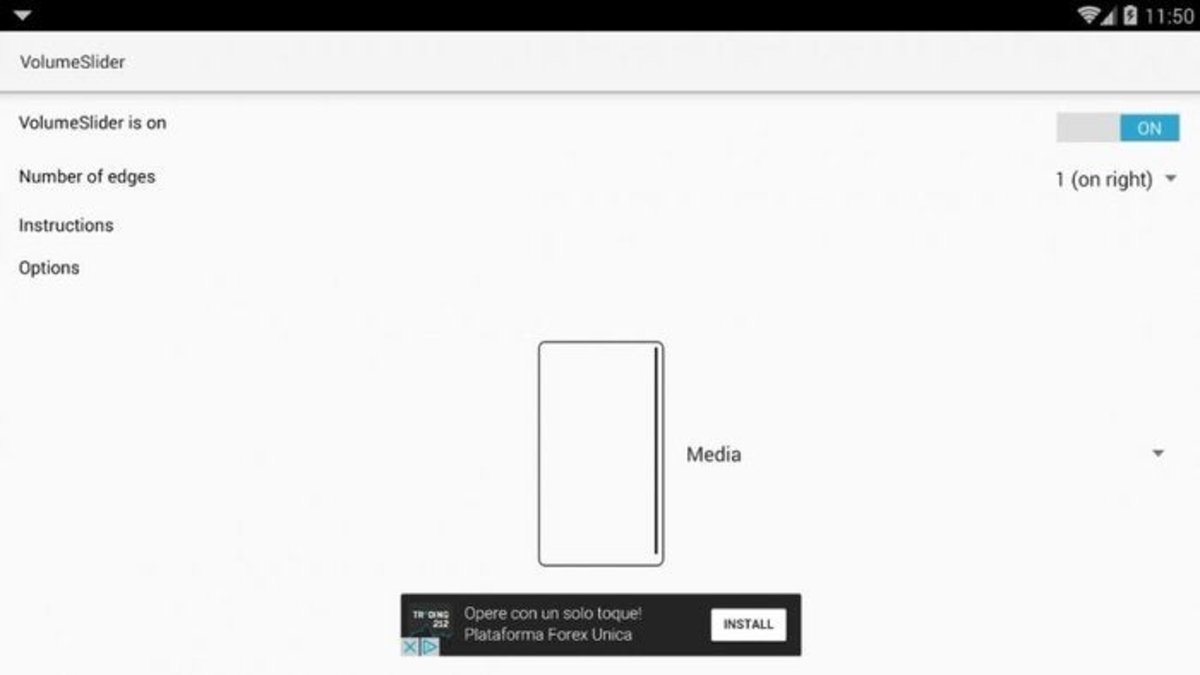
Deslizando hacia arriba o abajo en la parte correspondiente de la pantalla variaremos el parámetro elegido. Y aunque a veces puedas pulsar de manera involuntaria, el volumen solo varía cuando deslizamos, lo que seguro te evitará un sobresalto si estás escuchando música con auriculares.
Google Play Store: Volume Slider
Y hasta aquí nuestros consejos para hacer que tu día a día sea mucho más cómodo a pesar de contar con un terminal de grandes dimensiones. Si conoces algún otro truco o consejo que no pueda faltar en este recopilatorio, ¡no dudes en dejarnos un comentario!
Para estar siempre al día con lo último en tecnología, suscríbete a nuestro canal oficial y verificado de Andro4all en WhatsApp.